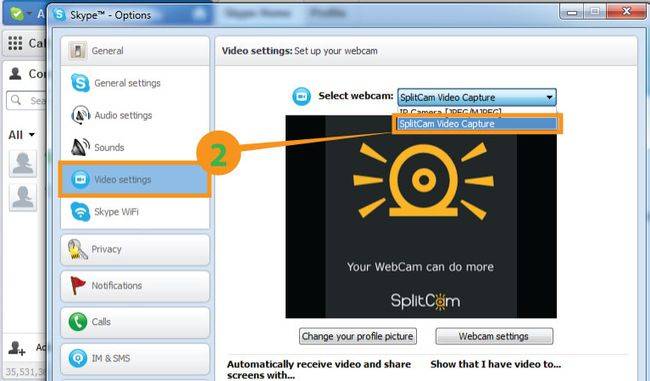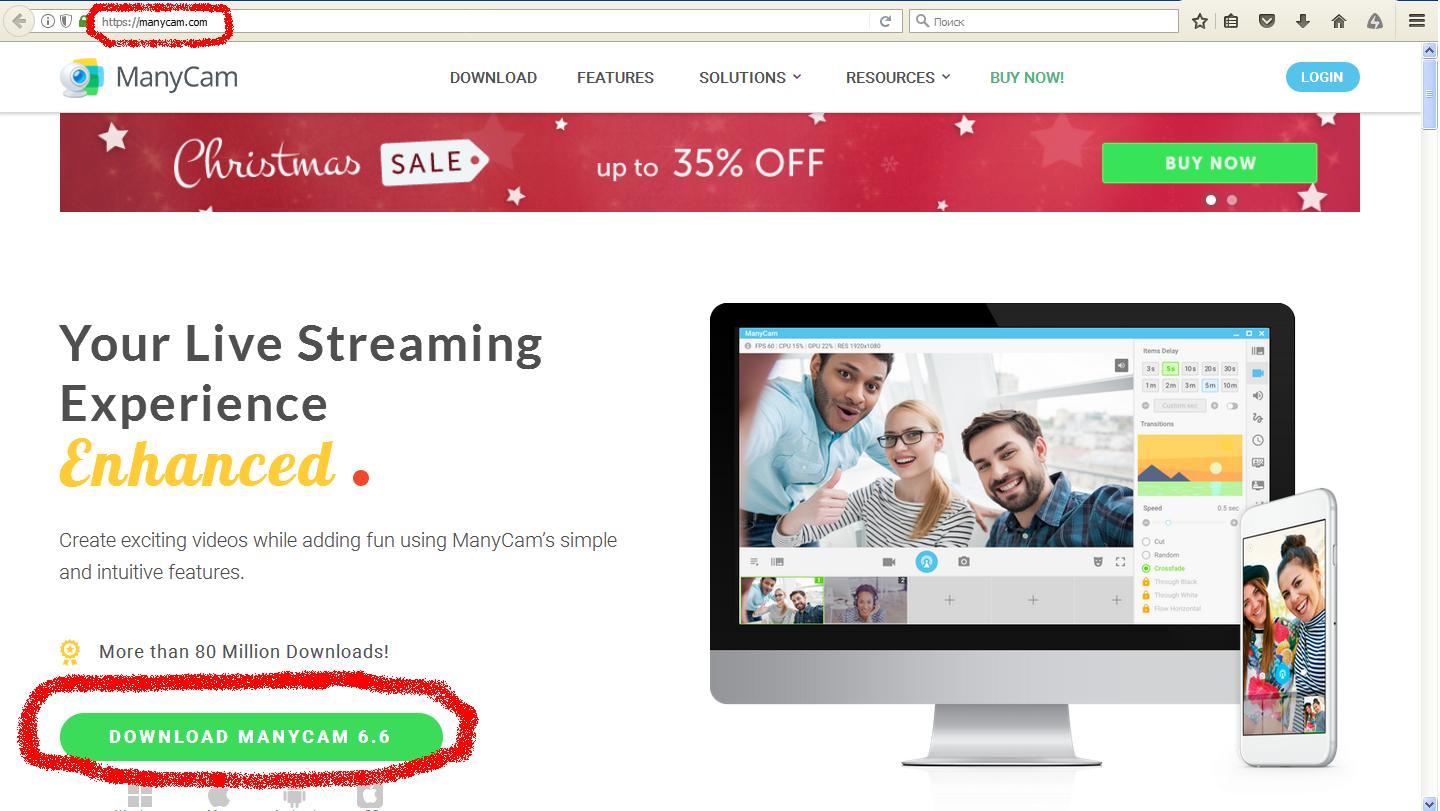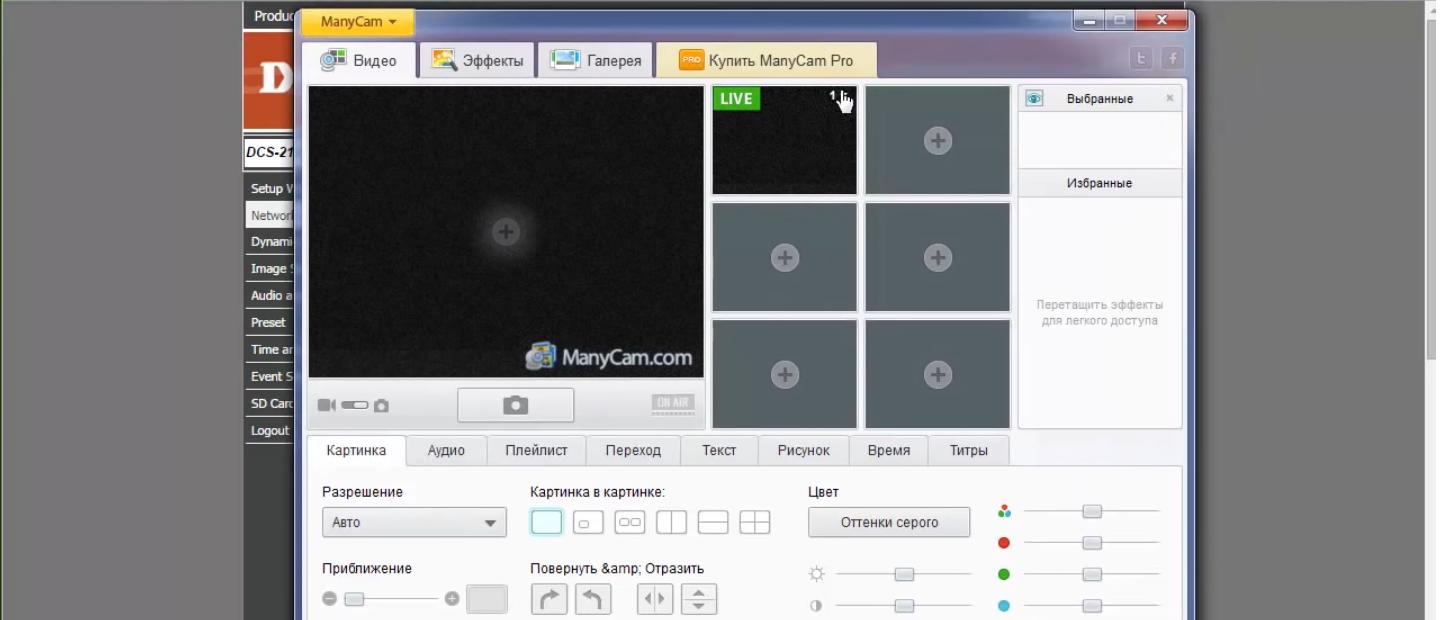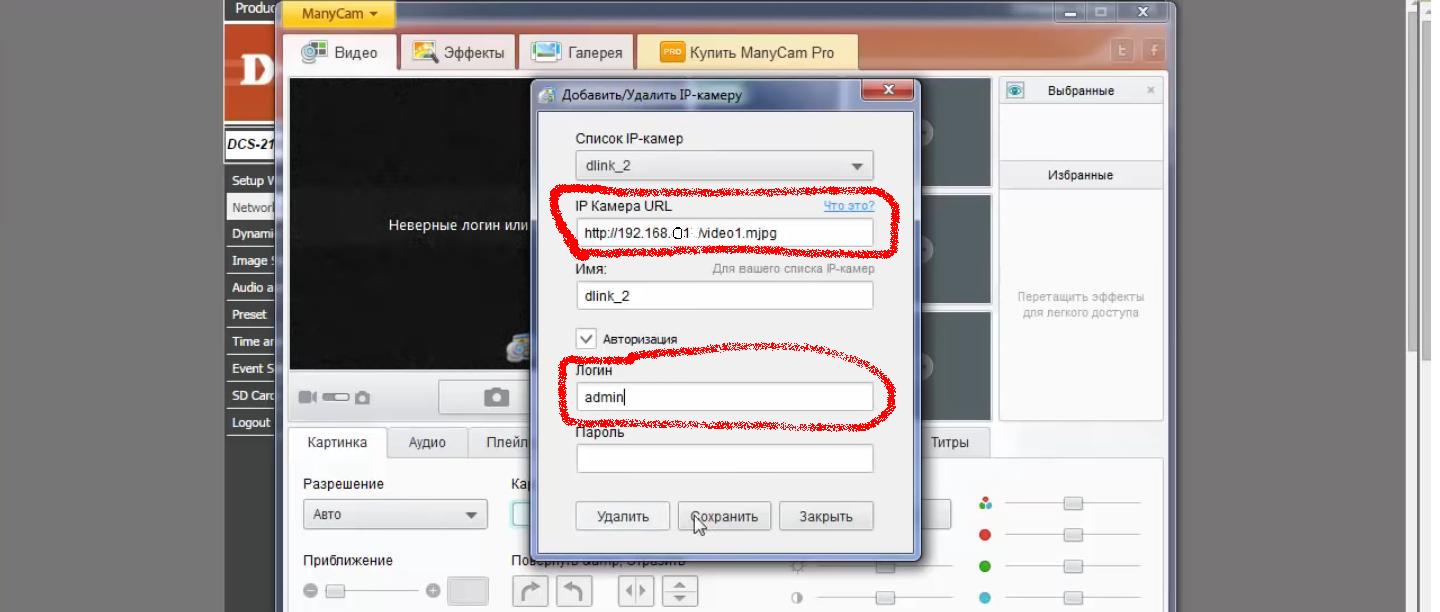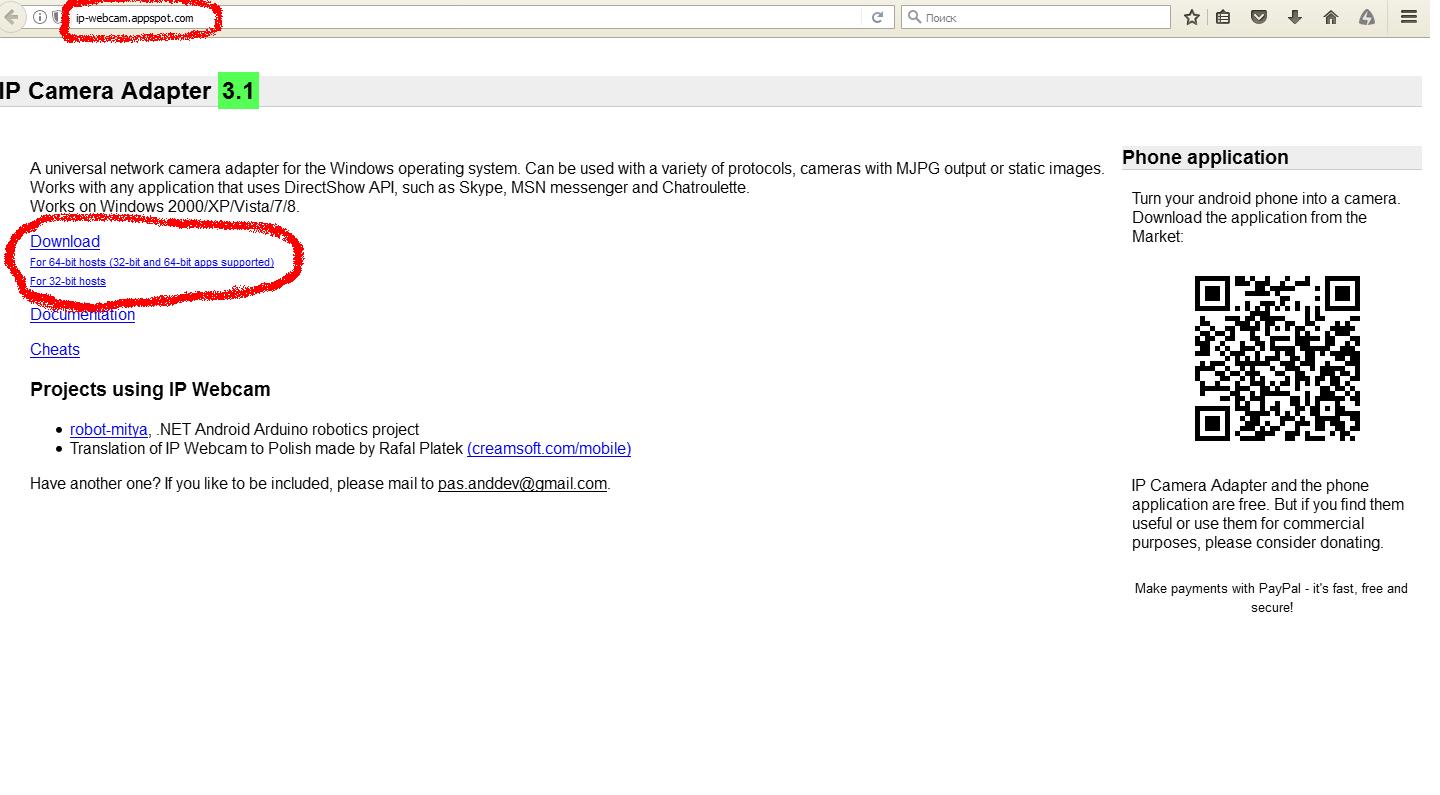Добрый день, уважаемые читатели! Skype удобен тем, что позволяет слышать и видеть своего собеседника во время разговора. Это удобно для контакта с бизнес-партнерами и с родственниками, которые находятся далеко. Одно из главных устройств, обеспечивающих возможность видеоконференции, – камера. Предлагаем рассмотреть, какие виды камер бывают. На основе этой информации вы сможете выбрать то устройство, которое подойдет для вас лучше всего.
Что такое камера в скайпе для компьютера с микрофоном и зачем она нужна
Для передачи видеозвонка нужна хорошая вебкамера. Иногда ее называют видеокамерой, однако, у данного устройства есть определенное наименование — вебкамера.
В ноутбуке и телефоне обычно есть встроенное устройство. В компьютере его нет, поэтому покупать придется отдельно.
Как правило, вебкамеры, используемые для передачи видео в скайпе, оборудованы микрофоном.
- обеспечивать неплохую связь с собеседником;
- организовывать skype конференции без привлечения дополнительного оборудования;
- использовать одно устройство вместо двух;
- экономить место на рабочем столе.
Такое устройство будет неплохо передавать голос, что важно для беседы. Минус — возможно, качество звука будет не супер.
Камера для skype конференций — отличие от обычных
Итак, одним из отличий камеры, используемой для скайп-конференций, является встроенный микрофон.
Среди других отличий выделяют:
- хорошая способность фокусироваться при любых условиях освещенности;
- отсутствие смазанности, пикселизации;
- разрешение должно быть от 640х840 до 1.280х960;
- высокая частота кадров;
- наличие встроенного программного обеспечения для организации видеоконференций;
- поворотная основа;
- опция фотосъемки;
- наличие инфракрасной подсветки;
- возможность крепления на монитор.
Беспроводная hd web камера для skype — отличие от проводных
Большинство поставляемых web камер, идут с USB-кабелем. Обычно он коротковат, но даже если взять длинный, он будет занимать место на столе и, как обычно, — мешать.
Альтернативой проводным устройствам являются беспроводные. Работают они через Wi-Fi, подключаются к локальной сети через роутер.
Что такое виртуальная камера для скайпа
Видеопоток можно передавать не только с помощью настоящей вебкамеры. В настоящее время есть программы, позволяющие сделать эмуляцию изображения.
Используя виртуальную вебкамеру, вы можете:
- одновременно общаться в skype и, например, icq или mail агенте, при этом передавать одно и тоже изображение одновременно;
- создавать различные эффекты на полученном с вебки изображении. Это может быть создание музыкального фона, изменение изображения;
- передавать видеопоток, создаваемый из старого видео или набора фотографий;
- записывать, передавать видео с монитора;
- переключаться между несколькими вебкамерами.
Среди таких программ можно выделить:
- KVYcam. Бесплатная программа, доступная для работы на Win от 7 версии и новее;
- WebCamMax. За этот софт придется заплатить. Другой его минус в том, что он поддерживает не все видео форматы;
- SplitCam. Бесплатная программа, способная создавать 2 эмулятора изображения.
Что такое ip камера для skype и чем она отличается от других
Работа большей части видео устройств основана на аналоговом режиме. Однако в последнее время популярными становятся IP-камеры. В их функции входит принятие сигнала, сжатие его, передача на пк или другое принимающее устройство.
Основные отличия от аналоговых приборов:
- для передачи видеоизображения используется интернет или локальная сеть;
- во многие гаджеты встроен веб-интерфейс, что позволяет настраивать его работу удаленно;
- в некоторых используется специальная программа, позволяющая объединять несколько устройств в группу;
- разрешение обычно выше. В некоторых случаях может быть 2.048х1.538 пикселей;
- есть модели, которые оборудованы жестким диском.
Как выбрать лучшую веб камеру для скайпа с микрофоном, рейтинг
Перед тем, как покупать себе вебку, нужно проанализировать те функции, которые вам необходимы, и качество их работы. Если есть повышенные требования к передаче изображения, нужно смотреть, чтобы было высокое разрешение, зум. При необходимости передачи точного звука, без помех и шума, уделяют большое внимание микрофону.
По отзывам многих пользователей, лучшие камеры выпускают следующие производители:
- Logitech. Продукция этого бренда есть в любом ценовом сегменте. Так, одна из самых дорогих моделей — Logitech Brio. Ее характеризует качество UltraHD, возможность записи, пятикратный зум, возможность выбора угла съемки, два микрофона. Совместима с виндовс. Некоторые камеры Logitech подключаются к компьютерам, на которых установлен Linux;
- Sven. Отличный пример вебки этого производителя — IC-950 HD. Работает на Windows, способна создавать фотографии, оборудована микрофоном; доступна функция ручной фокусировки;
- Microsoft. LifeCam HD-3000 имеет разрешение 1.280х720, позволяет вручную фокусироваться и настраивать баланс белого. Имеет микрофон. Работает через USB-кабель.
Вебкамеры позволяют проводить видеоконференции через скайп. Наличие микрофона делает их очень удобными. Некоторые работают через вай-фай, другие — через USB-кабель.
По умолчанию подключить к скайпу можно только веб-камеру или встроенную в устройство (ноутбука, телефона), однако с развитием ip видеонаблюдения, стал вопрос о использовании ip-камеры. Здесь и есть основная сложность — связать цифровое устройство наблюдения со скайпом.
Отличие в подключении в том, что веб-камера подключается непосредственно к ПК через USB, а цифровая видеокамера через сетевой провод rj45 витая пара.
Подключение к Skype
Чтобы подключить ip-камеру одного скайпа недостаточно, необходимо использовать стороннее ПО.
Техподдержка скайпа, рекомендует использовать программное обеспечение «manycam». Есть одно но — данная программа платная.
Разберем подключение к скайпу при помощи МануКам:
- скачиваем и устанавливаем программу на компьютер;
- подключаем IP-камеру к компьютеру напрямую, через кабель витая пара и подаем питание на устройство.
Далее необходимо зайти в веб-интерфейс ip-камеры, чтобы узнать ссылку для потока «Access name for stream1», алгоритм действий следующий:
Открываем программу ManyCam и настраиваем ее:
Нажимаем правую кнопку мыши. IP-камеры -Добавить/Удалить IP-камеры;
В поле «IP камера URL» вводим протокол «http://» + ip-адрес видеокамеры + ссылку видеопотока video1.mjpg. В итоге должно получиться http://192.168.0.1/video1.mjpg. В поле «имя» — любое значение на Ваш выбор. И введите логин и пароль.
Идем в настройки скайпа:
Нажимаем Инструменты — Настройки видео;
на вкладке выбрать веб-камеру — выбираем «ManyCam Virtual WebCam».
Вот и все настройка закончена, далее ManyCam попросит купить ее, если Вы еще ее не купили.
Бесплатный вариант стороннего ПО — IP Camera Adapter
Если первый вариант Вас не устраивает по причине платной программы, можно использовать другое ПО, так называемое бесплатное.
IP Camera Adapter — это универсальный сетевой адаптер, используется с различными протоколами видеокамеры. Работает с любым приложением, которое использует DirectShow API. В том числе Skype, MSN messenger и Chatroulette.
Подключение видеокамеры к скайпу:
- заходим на официальный сайт IP Camera Adapter;
- скачиваем на ПК для своей оси, 64 или 32;
- устанавливаем ПО. Next -Next.
После установки IP Camera Adapter в настройках скайпа появляется еще одна камера -Mjpeg Camera.
Раньше в блоге я уже писал о полезном приложении "IP Webcam", превращающем ваш телефон на Android в IP-камеру для компьютера. В этой статье речь пойдет о еще одной полезной функции приложения, позволяющей превратить ваше мобильное устройство в веб-камеру для видеозвонков по Skype. Также будет рассмотрен процесс настройки приложения "Wo Mic", превращающего телефон на Android в беспроводной микрофон компьютера.
Настройка передачи видео
Настройка "IP Webcam" для работы в Skype сводится к установке соответствующих приложений на Android и Windows и настройки камеры телефона в настройках Skype.
Настройка IP Webcam на Andro >
Установите на телефон и запустите приложение. Пролистайте вниз и нажмите "Запустить".
Запустится трансляция, доступ к которой можно получить через браузер по адресу, указанному внизу экрана. Эту ссылку вам также нужно будет ввести позже в настройках Skype.
Во время трансляции видео, можно сфокусировать камеру, включить/отключить вспышку (если имеется) и т.д., нажав на кнопку "Действия…" и выбрав желаемую опцию.
Настройка видео в Skype (Windows)
Скачайте с сайта разработчика и установите драйвер IP Camera Adapter.
Запустите Skype и кликните по команде меню "Инструменты > Настройки…". В левой области окна настроек выберите "Настройки видео". В выпадающем списке "Выбрать веб-камеру" выберите "MJPEG Camera". Нажмите на кнопку "Настройки веб-камеры"
В окне настроек веб-камеры введите адрес в формате "http:// :8080/video" в поле для URL, заполните имя пользователя и пароль (если установлены), и нажмите на кнопку "Autodetect" для автоматического определения разрешения камеры.
Должно появиться видео с камеры телефона. Нажмите на кнопку "Сохранить", чтобы сохранить настройки в Skype.
Настройка передачи звука
Настройка Wo Mic на Android
К сожалению, приложение "IP Webcam" хоть и умеет транслировать звук с микрофона телефона по Wi-Fi, но не имеет соответствующего драйвера для Windows. Поэтому Skype не сможет получить доступ к аудиопотоку телефона. К счастью, есть приложение "Wo Mic" для Android, позволяющее передавать по Wi-Fi (Bluetooth, USB) звук c микрофона телефона на компьютер.
Внимание! Для нормальной работы на 64-битных системах, Windows должна работать в тестовом режиме (см. ниже).
Установите на телефон и откройте приложение "Wo Mic". Зайдите в "Settings > Transport" и переключитесь в режим передачи по Wi-Fi.
Вернитесь на главный экран приложения и нажмите кнопку "Start".
Скачайте и установите программу клиент Wo Mic Client с сайта разработчика.
Оттуда же скачайте и установите драйвер "Wo Mic device driver".
Установка драйвера в Windows
Запустите инсталлятор и следуйте инструкциям на экране. Программа установки должна автоматически определить версию Windows. В появившемся во время установки предупреждении нажмите "Все равно установить этот драйвер".
Перезагрузите компьютер. Если у вас 64-битная система Windows, после перезагрузки она запустится в тестовом режиме (и так будет запускаться до тех пор пока вы не удалите приложение и драйвер, читайте ниже), позволяющем запускать неподписанные Microsoft драйвера.
Запустите программу "Wo Mic Client", выберите команду меню "Connection > Connect…" установите переключатель в положение Wi-Fi, укажите IP-адрес телефона и нажмите "ОК".
В настройках Skype выберите устройство "Wo Mic Device".
Правильное удаление Wo Mic в 64-битных системах Windows
Если вы по какой-то причине передумаете использовать приложение "Wo Mic", перейдите в "Пуск > Панель управления > Удаление программы" и удалите программу "Wo Mic Client". Далее, удалите драйвер. Для этого нажмите правой кнопкой мыши по значку "Компьютер", виберите команду "Свойства". В окне свойств компьютера, нажмите "Диспетчер устройств". В окне диспетчера, в ветке "Звуковые видео и игровые устройства" нажмите правой кнопкой на "Wo Mic Device" и виберите опцию "Удалить". В окне подтверждения удаления устройства поставьте галочку "Удалить программы драйверов для этого устройства".
Если после перезагрузки системы сообщение "Тестовый режим" не исчезнет, запустите командную строку от имени администратора.
и перезагрузите компьютер.